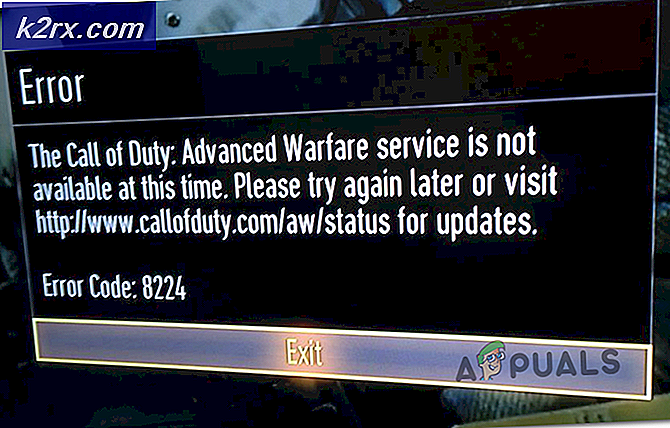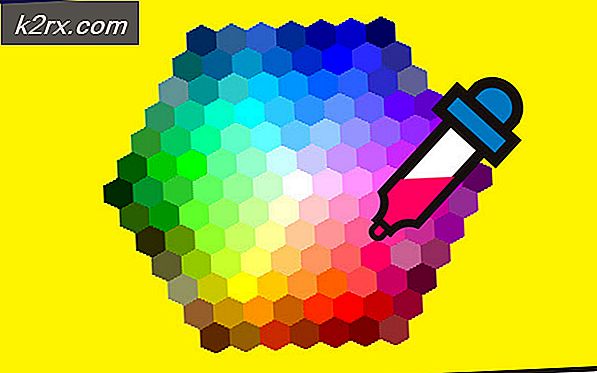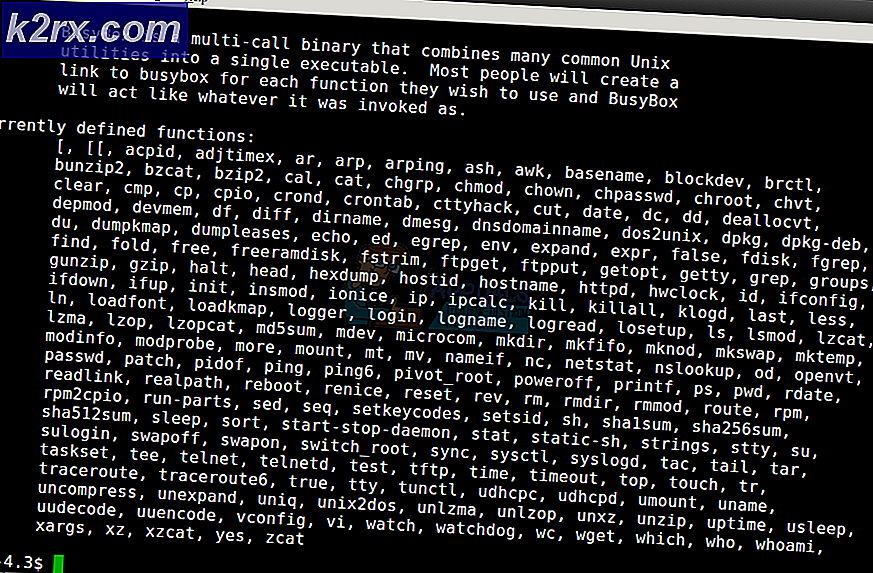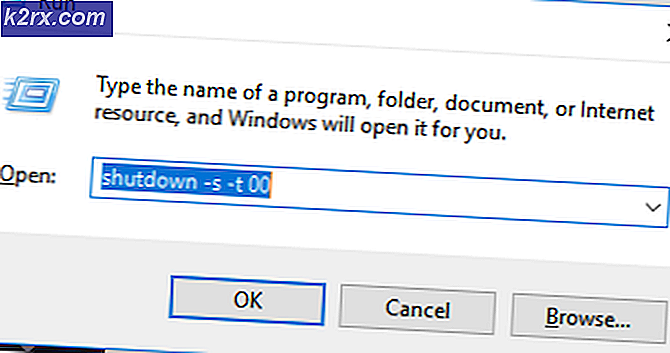Hoe Wifi Prioriteit instellen op iOS en MacOS
Wi-Fi is zo gewoon geworden dat we het als vanzelfsprekend gaan beschouwen. De toegang tot internet is wereldwijd verbeterd met de verschijning van Wi-Fi-netwerken waarmee gebruikers internet uit de lucht kunnen halen. Tegenwoordig zijn openbare plaatsen zonder een Wi-Fi-netwerk snel aan het uitsterven.
Maar soms kan het hebben van te veel Wi-Fi-opties uiteindelijk schadelijk zijn voor uw internet-surfsnelheid. Dit gebeurt omdat elke wifi zijn eigen bijzonderheden heeft met betrekking tot uw apparaat. De ene kan een betere dekking hebben terwijl de andere een hogere snelheid kan hebben. Als u vaak een plaats bezoekt met meerdere wifi-verbindingen, is het misschien een goed idee om deze prioriteit te geven.
De meeste besturingssystemen hebben een soort functie die Wi-Fi-netwerk prioriteit geeft volgens verschillende berekeningen. Dit is ook het geval met macOS en iOS. Maar laten we zeggen dat je op elke verdieping in een kantoorgebouw met wifi-netwerken werkt. Het is heel goed mogelijk dat uw apparaat de neiging heeft om het netwerk onder u te gebruiken, zelfs als de signaalsterkte beter is met de wifi op uw vloer. Dit gebeurt omdat het besturingssysteem rekening houdt met andere factoren, zoals netwerkstabiliteit en beschikbaarheid.
In dergelijke gevallen is het een goed idee om bepaalde netwerken voorrang te geven boven andere om ervoor te zorgen dat u de best mogelijke verbinding heeft. U zou blij zijn te weten dat er een native manier is om prioriteit te geven aan een Wi-Fi-verbinding op MAC-computers. Sterker nog, we kunnen die mogelijkheid uitbreiden naar iOS-apparaten - iPhones, iPads en iPods.
Prioriteit toekennen aan Wi-Fi-netwerken op macOS (MAC)
Apple wil zijn gebruikers graag de best mogelijke gebruikerservaring bieden. In vergelijking met meer technische besturingssystemen zoals Windows en Android, zijn alle inspanningen van Apple gericht op gebruikersvriendelijkheid. Maar onder die mooie laag die de meeste dingen eenvoudig houdt, zijn er enkele verborgen opties die niet worden onderzocht door de meeste macOS- en iOS-gebruikers.
Dat is het geval met MAC's mogelijkheid om prioriteiten te stellen in de lijst met opgeslagen netwerken. Zoals blijkt, kun je je MAC opdracht geven om een bepaalde volgorde te volgen als er een wifi-verbinding voor nodig is. Door de onderstaande richtlijnen te volgen, kunt u vooraf bepalen welke netwerken de hoogste prioriteit hebben en moet uw computer hierop reageren. Dit is wat u moet doen:
PRO TIP: Als het probleem zich voordoet met uw computer of een laptop / notebook, kunt u proberen de Reimage Plus-software te gebruiken die de opslagplaatsen kan scannen en corrupte en ontbrekende bestanden kan vervangen. Dit werkt in de meeste gevallen, waar het probleem is ontstaan door een systeembeschadiging. U kunt Reimage Plus downloaden door hier te klikken- Klik op het Wi-Fi-netwerk in de menubalk van uw Mac vanaf het bovenste gedeelte van het scherm. Vanaf daar tikt u op Open netwerkvoorkeuren .
Opmerking: u kunt ook de app Instellingen starten en klikken op Netwerk . - Klik nu op het Wi-Fi- item in de linkerkolom. Als Wi-Fi is geselecteerd, klik je op Geavanceerd .
- Nu zou u een kolom met netwerken onder voorkeursnetwerken moeten kunnen zien. De lijst moet alle netwerken bevatten die zijn opgeslagen door uw MAC en andere apparaten die aan hetzelfde iCloud-account zijn gekoppeld. Let op hoe er twee knoppen ( plus en min ) onder de kolom zijn. Klik op een netwerk in de lijst en gebruik de twee knoppen om een netwerk omhoog of omlaag te verplaatsen.
Opmerking: het netwerk bovenaan de lijst heeft de hoogste prioriteit en het netwerk onderaan de laagste prioriteit. Met deze informatie bestelt u uw netwerken in de volgorde die u verkiest. Als u de prioriteit van een netwerk wilt verhogen, selecteert u het en drukt u op het plusteken totdat u het naar de top verplaatst. In het geval dat u een netwerk moet downgraden, gebruikt u de min-knop om het naar beneden te verplaatsen. - Als je klaar bent, druk je op OK om je instellingen te bewaren.
Prioriteit toekennen aan netwerken op iOS (iPhone, iPad, iPod)
Gezien het feit dat een iPhone aanzienlijk meer geneigd is om verbinding te maken met de verkeerde Wi-Fi dan een Mac, is het belangrijk om je iPhone op de hoogte te stellen van je wifi-voorkeuren. Nou, de waarheid is dat er geen manier is om Wi-Fi-netwoks te prioriteren vanaf een iOS-apparaat. Het is absoluut teleurstellend als Apple vermijdt om op de mobiele apparaten een manier te implementeren om dit te doen.
Gelukkig worden de meeste instellingen en voorkeursopties automatisch gedeeld op Apple-apparaten. Dit betekent dat MAC- en iOS-apparaten hun voorkeuren zullen bijwerken terwijl u een instelling aanpast. Dit werkt in ons voordeel, omdat elke Wi-Fi-netwerkprioriteit die we mogelijk op een MAC gebruiken, automatisch wordt overgenomen door onze iPhone, iPads en iPods. Het enige nadeel is dat de apparaten dezelfde Apple ID (iCloud-account) moeten gebruiken.
Met deze informatie is de kans groot dat je iPhone al is bijgewerkt met je wifi-voorkeuren als je methode 1 hebt gevolgd vanaf een MAC. Als dit het geval is, controleert u of beide apparaten dezelfde Apple ID gebruiken.
Als je geen MAC hebt, heb je nog een andere kans om de wifi-voorkeuren bij te werken, maar dat is nogal lastig. Probeer een vriend / kennis te overtuigen die eigenaar is van een MAC om je te laten inloggen met je Apple ID. Als u dat eenmaal doet, werkt u uw voorkeuren bij zoals we eerder deden in Methode 1, opslaan en uitloggen. De nieuwe Wi-Fi-voorkeuren moeten binnen een paar minuten worden bijgewerkt naar uw iOS-apparaat.
Ik weet dat dit erg beperkend lijkt, en dat is het echt. Maar tot nu toe is dit de enige methode om Wi-Fi-netwerken op iOS te prioriteren.
Afronden
Tot nu toe zijn dit de enige haalbare stappen om een Wi-Fi-netwerkprioriteit aan te passen op een MAC, iPhone, iPad of iPod. Als je ziet hoe gemakkelijk de hele procedure is op een MAC, vraag je je af waarom Apple weigert een vergelijkbare functie op iOS op te nemen. Is het onderdeel van een marketingplan dat bedoeld is om te voorkomen dat je het Apple-ecosysteem verlaat? Ik weet het niet echt, maar het is heel goed mogelijk.
Totdat Apple een update uitbrengt (als dat ooit het geval is), is er geen andere manier om de prioriteiten op Apple-apparaten te veranderen. Als u deze inhoud nuttig vond of als u weet hoe een andere derde partij dit kan bereiken, kunt u ons dit laten weten in het gedeelte 'Opmerkingen' hieronder.
PRO TIP: Als het probleem zich voordoet met uw computer of een laptop / notebook, kunt u proberen de Reimage Plus-software te gebruiken die de opslagplaatsen kan scannen en corrupte en ontbrekende bestanden kan vervangen. Dit werkt in de meeste gevallen, waar het probleem is ontstaan door een systeembeschadiging. U kunt Reimage Plus downloaden door hier te klikken